واتس اپ یکی از محبوبترین سرویسهای پیام رسان حال حاضر است. واتس اپ حالا متعلق به فیسبوک است و برای تمامی سیستم عاملهای اصلی از جمله ویندوز 11/10، macOS، iOS و اندروید در دسترس است.نسخه واتس اپ برای ویندوز با نام واتساپ دسکتاپ شناخته میشود که به تازگی در آخرین نسخه آن دیگر نیازی به اتصال گوشی کاربر به اینترنت نیست. این یعنی که اگر حتی تلفن شما خاموش هم باشد یا به اینترنت متصل نباشد، بازهم میتوانید پیامهای خود را در واتساپ دسکتاپ روی کامپیوتر دریافت و ارسال کنید. اما گاهی هم مشکلاتی پیش میآید که ریست کردن واتس اپ میتواند دوای درد آن باشد.
بازنشانی یا ریست کردن واتس اپ بهترین راه حل برای مشکلات
گاهی اوقات ممکن است که واتس اپ دسکتاپ در ویندوز 11/10 دچار مشکل شود و دیگر باز نشود، یا مشکلات دیگری داشته باشد، در چنین شرایطی بازنشانی یا همان ریست (Reset) کردن آن ممکن است مشکلات را برطرف کند. ولی باید به این نکته توجه کنید که اگر واتس اپ را بازنشانی کنید، تمام دادهها از این برنامه پاک میشوند و همچنین، برای دسترسی به این برنامه باید دوباره وارد این برنامه شوید. در ادامه این مقاله به شما روشهای بازنشانی یا ریست کردن برنامه واتس اپ را آموزش خواهیم داد.
چگونه اپلیکیشن دسکتاپ واتس اپ را در ویندوز 11 ریست کنیم؟
برای بازنشانی برنامه دسکتاپ در ویندوز 11، مراحل پیش رو را انجام دهید:
گام اول: منوی Setting ویندوز 11 را باز کنید. (برای این کار می توانید از کلیدهای میانبر Windows + I استفاده کنید. یا روی دکمه Start کلیک راست کرده و در منو گزینه Settings را انتخاب کنید.)
گام دوم: سپس، گزینهی Apps را در نوار کناری سمت چپ انتخاب کنید.
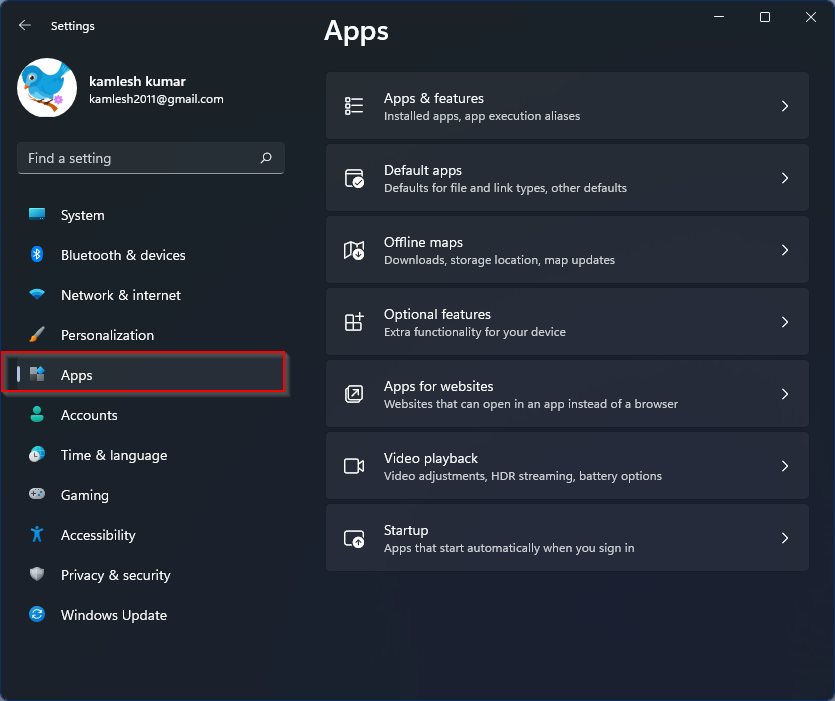
گام سوم: پس از آن، روی گزینه Installed apps در نوار کناری سمت راست Apps کلیک کنید.
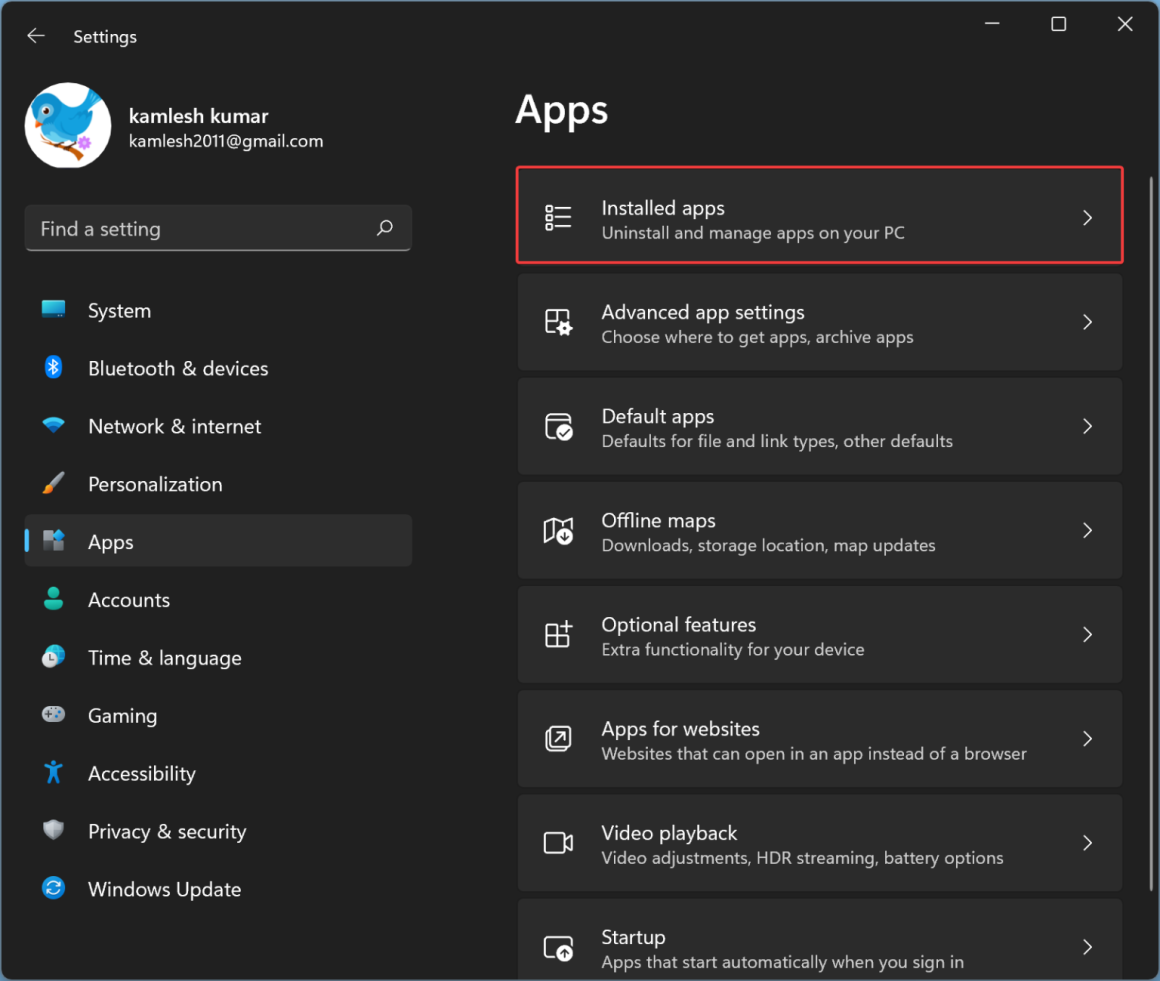
گام چهارم: لیستی از برنامه های نصب شده را در صفحه تنظیمات “Installed apps” خواهید دید. به دنبال گزینه WhatsApp باشید. یا از نوار جستجو استفاده کنید و WhatsApp را تایپ کنید تا سریع آن را پیدا کنید.
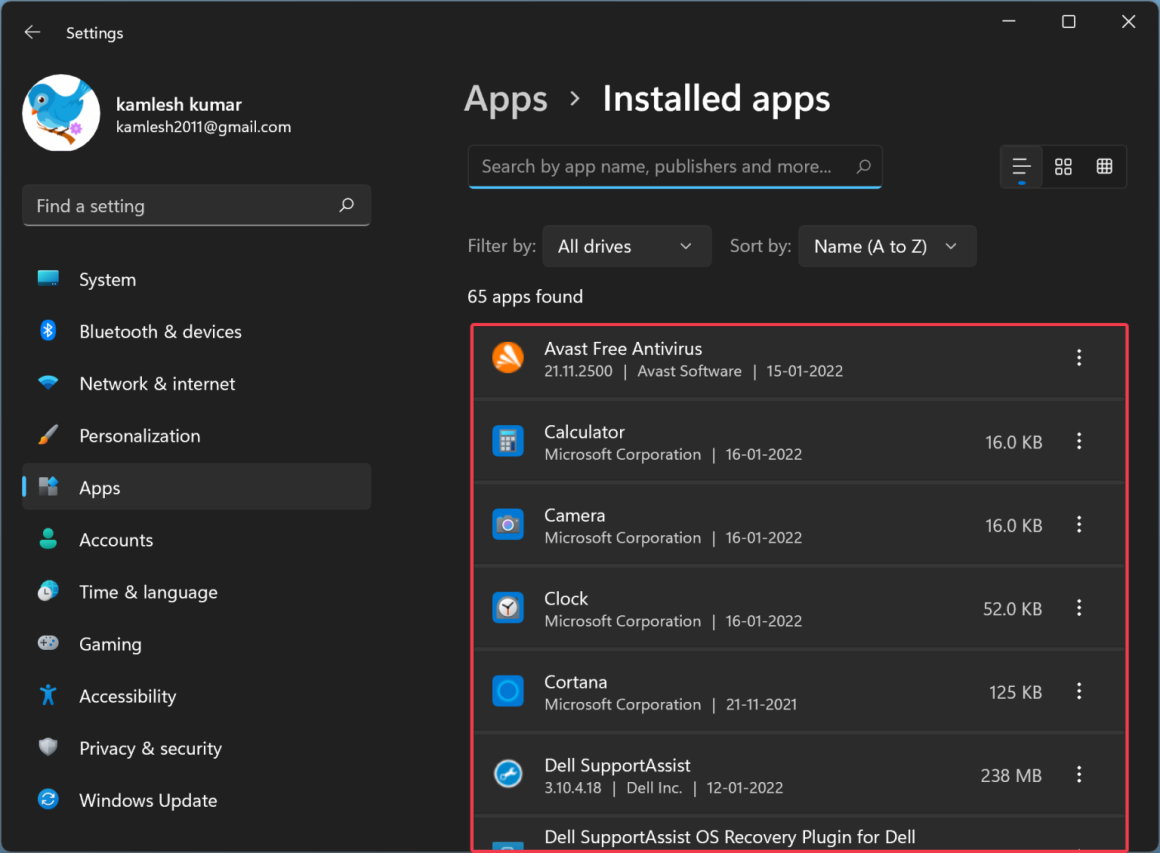
گام پنجم: اکنون روی نماد منوی همبرگری (همان سه نقطه که به صورت عمودی روی هم قرار گرفتهاند) در کنار WhatsApp کلیک کنید و گزینه Advanced options را در منوی پاپ آپ انتخاب کنید.
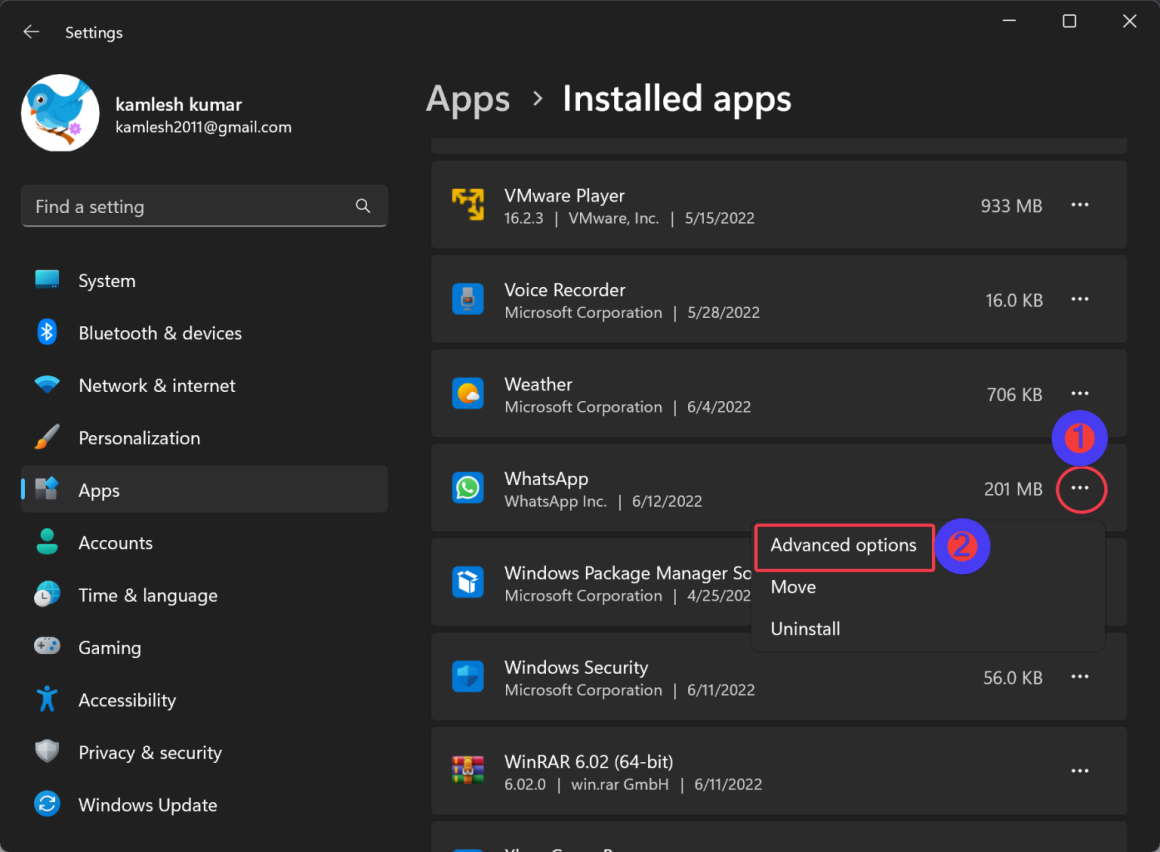
نکته: اگر گزینه «Advanced options» را پیدا نکردید، احتمالاً به این دلیل است که WhatsApp Desktop را از طریق فروشگاه Windows 11 نصب نکردهاید. اگر برنامههای خارج از فروشگاه مایکروسافت را دانلود و نصب کرده باشید، ویندوز 11 از بازنشانی برنامهها پشتیبانی نمیکند.
گام ششم: در صفحه زیر، به بخش Reset بروید و روی دکمه Reset کلیک کنید تا برنامهی واتس اپ شما ریست شود.
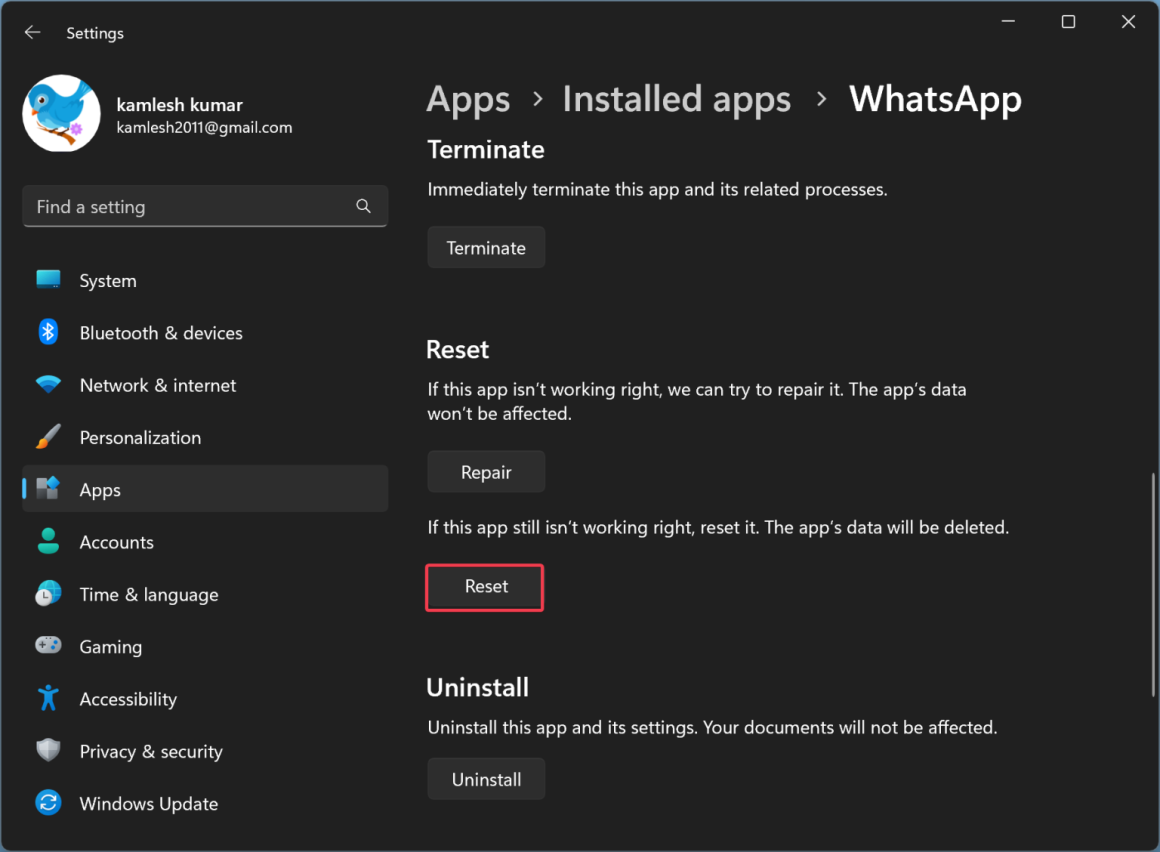
گام هفتم: وقتی تمام مراحل ذکز شده را انجام دادید، یک پنجره باز میشود که میگوید: This will” permanently delete the apps’s data on this device, including your preferences and sign-in details” یعنی (این کار دادههای برنامهها را در این دستگاه، از جمله تنظیمات برگزیده و جزئیات ورود به سیستم، برای همیشه حذف میکند)، در صورت رضایت بر روی دکمه Reset کلیک کنید.
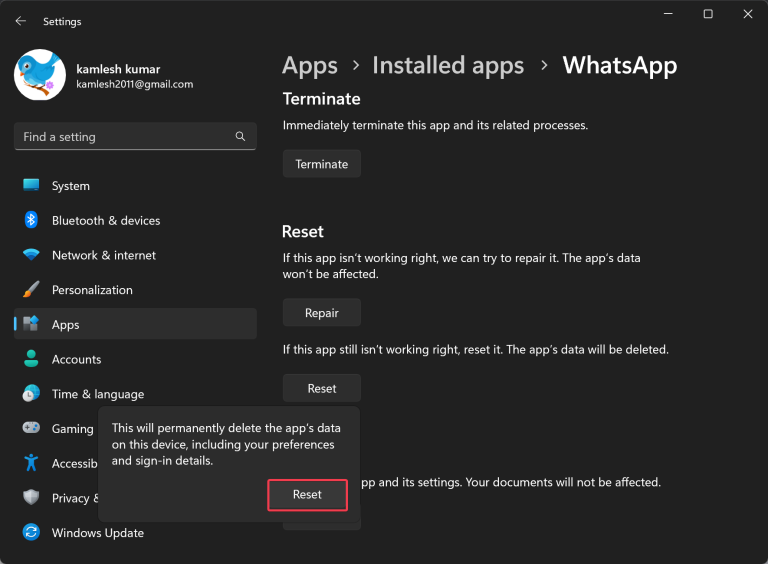
در نهایت پس از انجام مراحل بالا، یک تیک در کنار دکمه Reset ظاهر میشود و این یعنی که تنظیم مجدد برای WhatsApp شما انجام شده است.
چگونه اپلیکیشن دسکتاپ واتس اپ را در ویندوز 10 ریست کنیم؟
به طور کلی نحوه انجام این کار در ویندوز 10 نیز مشابه روش ویندوز 11 است، که البته در جزئیات آن کمی تفاوت وجود دارد و برای همین مراحل انجام کار در ویندوز 10 را نیز در ادامه بازگو خواهیم کرد:
قدم اول: منوی Setting ویندوز 10 را باز کنید.
قدم دوم: روی Apps کلیک کنید.
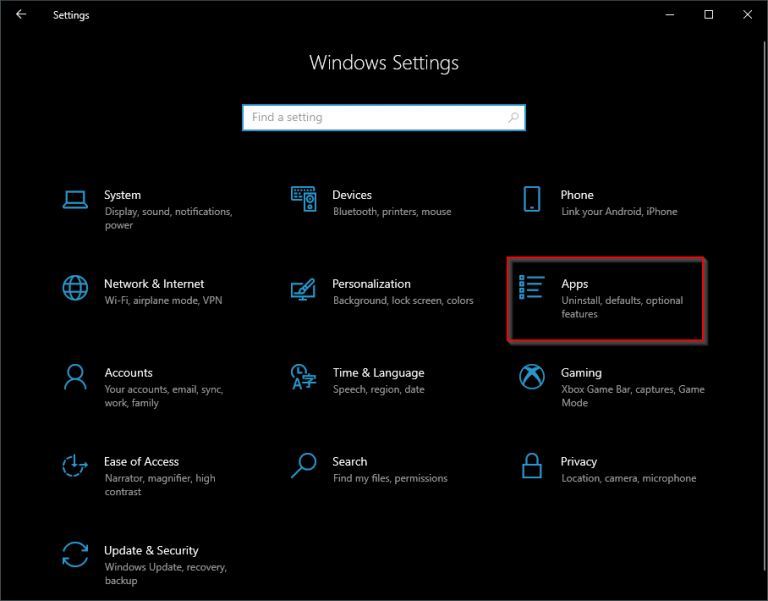
قدم سوم: در بخش «Apps»، گزینه Apps & features را انتخاب کنید.
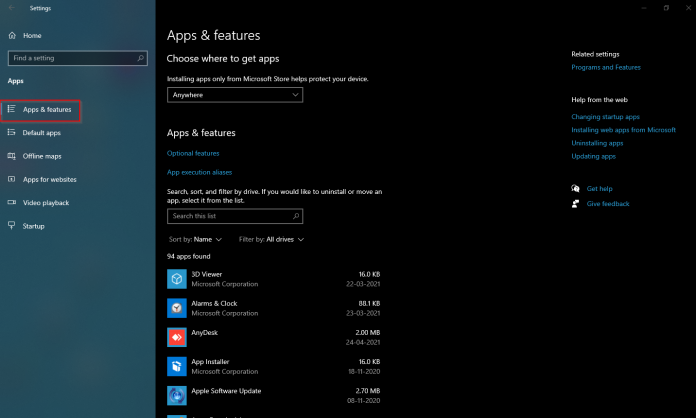
قدم چهارم: در سمت راست «Apps & features»، به پایین بروید و ورودی «WhatsApp» را انتخاب کنید.
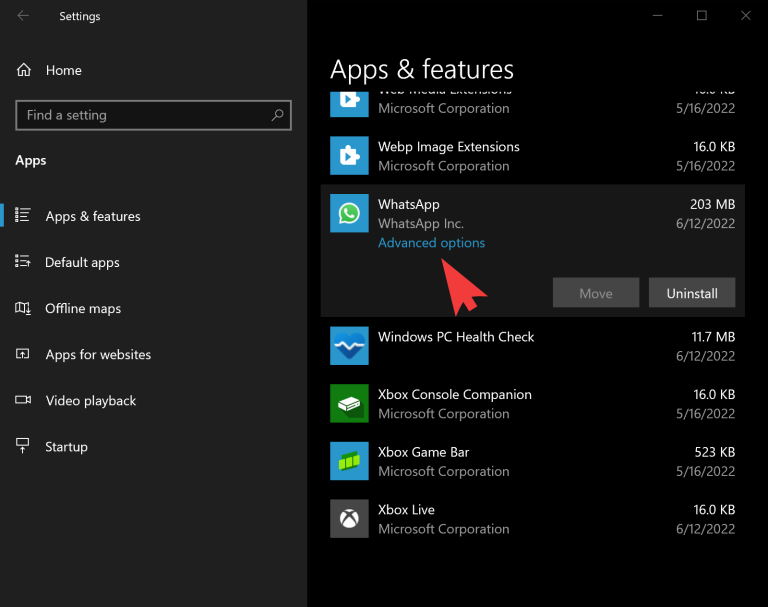
قدم پنجم: سپس، روی نماد منوی همبرگری (همان سه نقطهای که به صورت عمودی روی هم قرار گرفتهاند) کلیک کنید و گزینهی Advanced options را بزنید.
نکته: اگر «Advanced options» را پیدا نکردید، احتمالاً به این دلیل است که WhatsApp Desktop را از فروشگاه Windows 10 نصب نکردهاید. اگر برنامههای خارج از فروشگاه مایکروسافت را دانلود و نصب کرده باشید، ویندوز 10 از بازنشانی برنامهها پشتیبانی نمیکند.
قدم ششم: در صفحه زیر، به بخش Reset بروید و روی دکمه Reset کلیک کنید تا واتس اپ ریست شود.
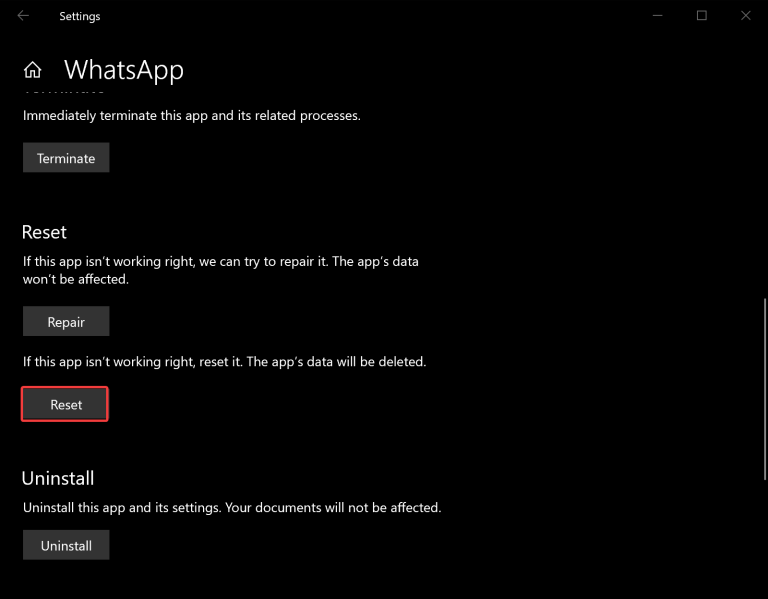
قدم هفتم: وقتی تمام مراحل ذکز شده را انجام دادید، یک پنجره باز میشود که میگوید: This will” permanently delete the apps’s data on this device, including your preferences and sign-in details” یعنی (این کار دادههای برنامهها را در این دستگاه، از جمله تنظیمات برگزیده و جزئیات ورود به سیستم، برای همیشه حذف میکند)، در صورت رضایت بر روی دکمه Reset کلیک کنید.
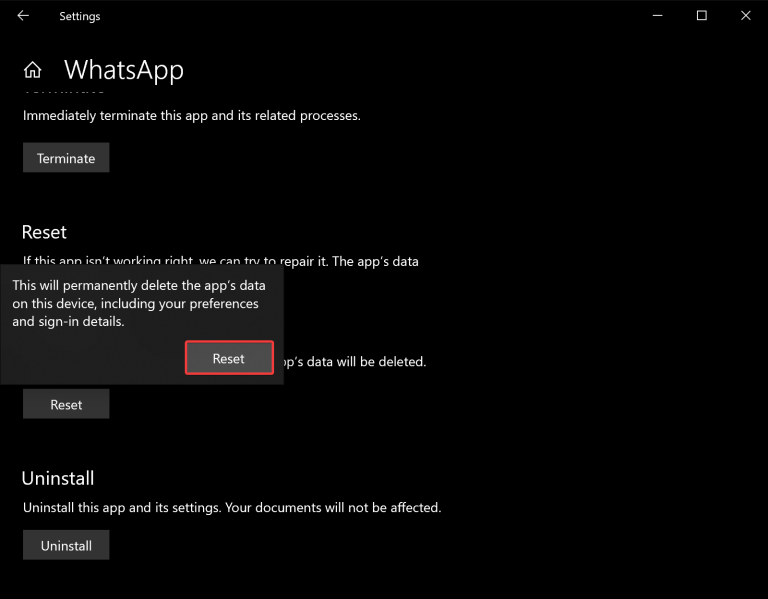
پس از انجام مراحل بالا، یک علامت تیک در کنار دکمه Reset ظاهر می شود. این بدان معناست که بازنشانی برای واتس اپ شما کامل شده است.
امیداریم آموزش ریست کردن برنامهی کاربردی واتس اپ برای شما مفید بوده باشد و مشکل شما را برطرف کرده باشد.
سایر مطالب آموزشی سخت افزار مگ:



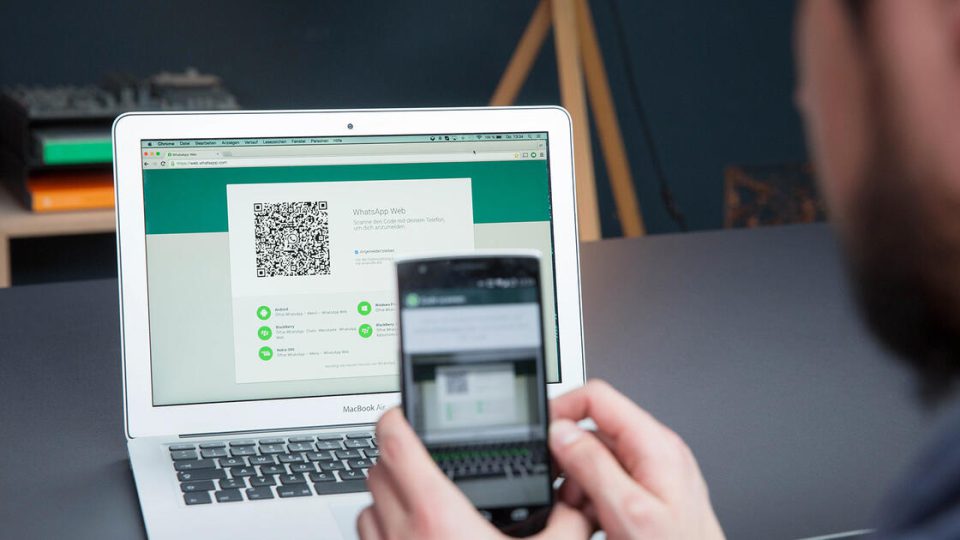


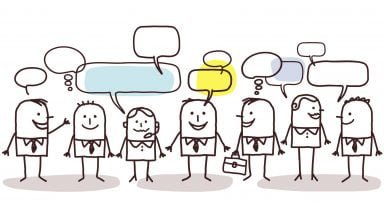
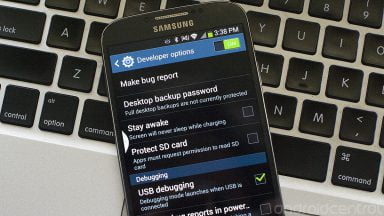
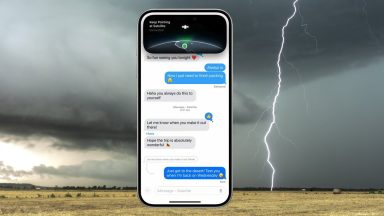


















دیدگاهتان را بنویسید